- Autora Jason Gerald [email protected].
- Public 2024-01-19 22:11.
- Última modificació 2025-01-23 12:10.
Tallar i enganxar text en un correu electrònic és molt fàcil. Podeu fer clic amb el botó dret sobre el text ressaltat per obrir el menú d'accions o utilitzar dreceres al teclat, com ara Ctrl + X per retallar, Ctrl + C per copiar i Ctrl + V per enganxar. A més, hi ha molts proveïdors de correu electrònic que us permeten tallar i enganxar text simplement ressaltant el text, fent-hi clic i movent-lo a un editor de text. Seguiu els passos següents per esbrinar com moure text en un correu electrònic.
Pas
Mètode 1 de 3: ressaltar el text
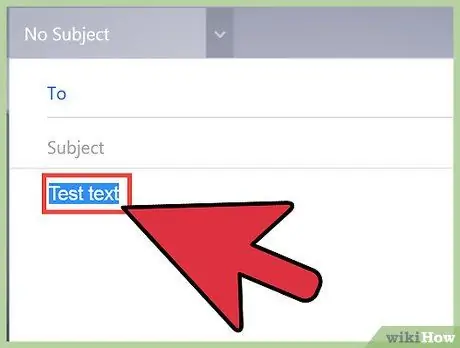
Pas 1. Obriu el proveïdor de serveis de correu electrònic
Cerqueu el text o la imatge que vulgueu retallar o enganxar. Si voleu retallar i enganxar text en un correu electrònic, assegureu-vos que l’esborrany del correu electrònic al qual vulgueu inserir text estigui obert. Si voleu retallar i enganxar text en un correu electrònic per ajustar la redacció, assegureu-vos que heu obert el correu electrònic.
- Quan retalleu text, no cal que l’enganxeu en algun lloc. L'ordinador desarà automàticament les dades que heu tallat o copiat en un porta-retalls temporal. Encara podeu enganxar aquest tros de text fins que reinicieu l'ordinador o no talleu / enganxeu una altra cosa.
- Quan es talla i es copia text, si el programa Microsoft Word està obert, el porta-retalls de l’ordinador pot desar diversos fragments de text alhora.
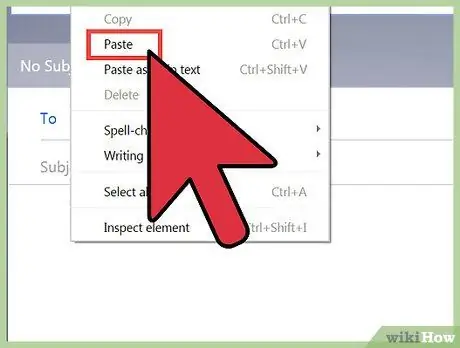
Pas 2. Decidiu on voleu enganxar el text
Abans de tallar o enganxar alguna cosa, especifiqueu el text que voleu retallar i on voleu enganxar-lo. Llegiu el correu electrònic i determineu on podeu introduir text. Si voleu enganxar i combinar el text d'altres correus electrònics en un missatge de correu electrònic gran, segur que no el voleu col·locar al principi d'un missatge de correu electrònic sense un paràgraf d'obertura ni al mig d'una frase. Determineu el lloc més eficaç per col·locar el text nou i tingueu en compte les paraules o frases que heu d’editar per tal que la redacció del missatge no soni incòmoda.
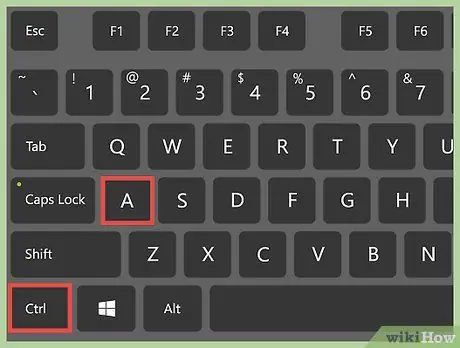
Pas 3. Ressalteu el text que vulgueu retallar
Per ressaltar el text, feu clic amb el botó esquerre al començament del text seleccionat i, a continuació, premeu i arrossegueu el cursor fins al final del text. Quan arrossegueu el cursor, la part posterior del text ressaltat hauria de ser blava. Deixeu anar el cursor quan es ressalte tot el text seleccionat.
Si voleu copiar tot el missatge, premeu Ctrl + A en un teclat o Command + A en un Mac
Mètode 2 de 3: retallar text
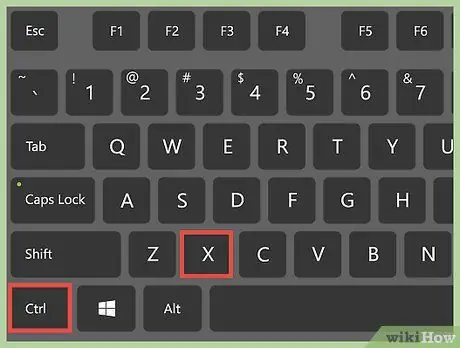
Pas 1. Utilitzeu les tecles de drecera per tallar text
En un PC, utilitzeu la drecera Ctrl + X per "tallar" el text ressaltat i desar-lo automàticament temporalment al porta-retalls de l'ordinador. Si feu servir un Mac, premeu Command + X. Per activar aquesta drecera, premeu la tecla Control (etiquetada com Ctrl) i la tecla X alhora. El text ressaltat desapareixerà.
- Hi ha dues tecles Ctrl a la part inferior del teclat, a la dreta i a l'esquerra de la barra espaiadora. També hi ha dues tecles [ordre] al costat de la barra espaiadora dels teclats d'Apple.
- Si feu servir un telèfon intel·ligent (telèfon intel·ligent), feu servir les puntes dels dits per prémer el text que vulgueu ressaltar. Després de seleccionar el text, el podeu tallar, copiar i enganxar.
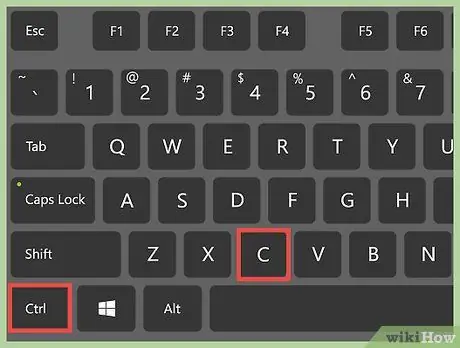
Pas 2. Copieu el text en lloc de tallar-lo
Si voleu desar el text al porta-retalls per enganxar-lo en algun lloc sense suprimir-lo, utilitzeu Ctrl + C per copiar el text. Recordeu, sempre podeu copiar text, però no podeu retallar text en determinades aplicacions. Per exemple, no es pot retallar text d’un document o lloc web de només lectura, però sí d’un editor de text o d’un programa similar.
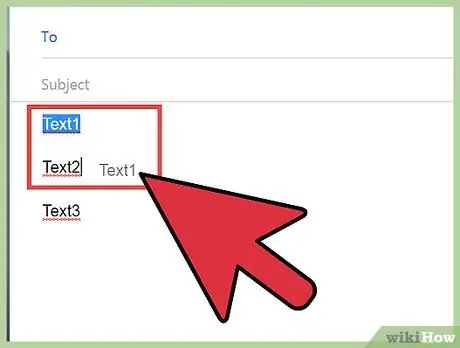
Pas 3. Ressalteu, feu clic i moveu el text a la ubicació que vulgueu
Amb els sistemes operatius moderns, podeu arrossegar i moure text d’un programa d’editor de text a un altre. Si utilitzeu aquest mètode en un editor de text, es retallarà i enganxarà el text seleccionat. Si utilitzeu aquest mètode en un document o lloc de només lectura a un editor de correu electrònic, es copiarà i enganxarà el text que hàgiu seleccionat. En primer lloc, ressalteu el text que voleu moure. A continuació, feu clic amb el botó esquerre sobre el text ressaltat, premeu i arrossegueu-lo cap avall (continueu fent clic esquerre) i moveu el text ressaltat a la ubicació que vulgueu. Quan deixeu anar el botó esquerre del ratolí, s'enganxarà el text que heu seleccionat.
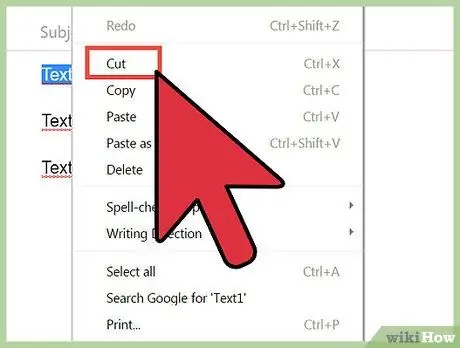
Pas 4. Feu clic amb el botó dret sobre el text ressaltat i seleccioneu Retalla
Mou el cursor al menú desplegable que apareix i en aquest menú hi ha les opcions de tallar, copiar i enganxar. Si seleccioneu Retalla, el text ressaltat s'eliminarà del seu lloc. Si seleccioneu Copia, es copiarà el text ressaltat sense haver de suprimir-lo. No podeu seleccionar l'opció Enganxa si encara no teniu alguna cosa copiada al porta-retalls.
Només podeu enganxar el text que heu tallat o copiat per darrera vegada. Si teniu diversos textos que voleu enganxar, podeu combinar-los i tallar-los / copiar-los alhora o tallar-los i enganxar-los individualment
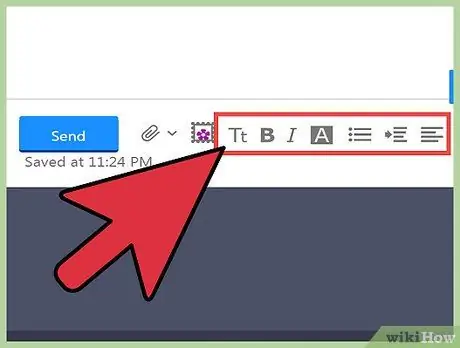
Pas 5. Feu clic al menú / edita / situat a alguns dels quadres d'edició del correu electrònic
Aquest mètode només funciona si voleu retallar i enganxar text en un correu electrònic. Després de ressaltar el text que vulgueu, hi haurà una opció / edit / al quadre d'edició del correu electrònic a la part superior del correu electrònic. Feu clic a / edita /. Seleccioneu l'opció Copia o Retalla al menú. Moveu el cursor a la ubicació que vulgueu i feu clic al menú / edita / per enganxar el text.
Mètode 3 de 3: enganxa el text
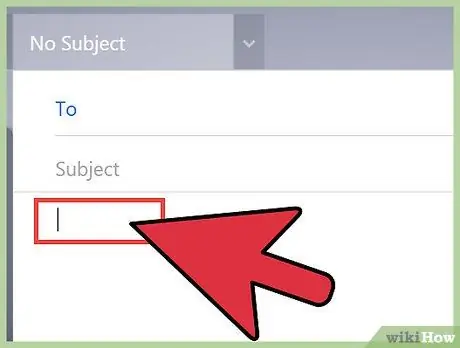
Pas 1. Feu clic esquerre a la ubicació on voleu enganxar el text
Quan utilitzeu un editor de text, ja sigui a Microsoft Word o a una aplicació d’editor de correu electrònic, veureu parpellejar línies verticals a la vostra pàgina de text. Quan escriviu alguna cosa, una línia parpellejant us indicarà el text que esteu escrivint. El mateix passarà si enganxeu alguna cosa. El text enganxat apareixerà allà on la línia vertical parpelleja actualment.
Aquesta informació és especialment útil si feu servir dreceres al teclat. També podeu fer clic amb el botó dret a la ubicació que vulgueu i seleccionar l'opció "Enganxa" al menú que apareix. La línia parpellejant es mourà a la ubicació que hàgiu seleccionat
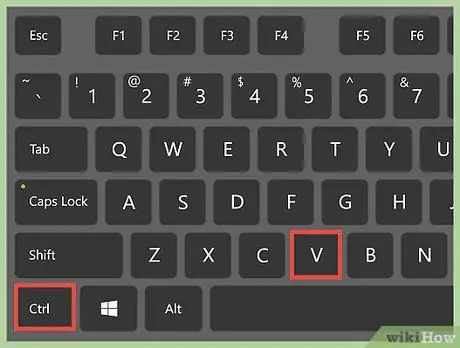
Pas 2. Enganxeu el text amb Ctrl + V
Mou el cursor i fes clic a on vulguis enganxar el text. A continuació, premeu Ctrl + V per col·locar el text. El text apareixerà on vulgueu.
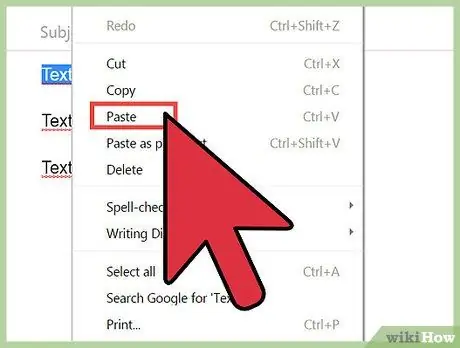
Pas 3. Enganxeu el text fent clic amb el botó dret a l'aplicació de l'editor de correu electrònic i seleccioneu Enganxa
Quan moveu el cursor i feu clic a la ubicació on voleu enganxar el text, torneu a fer clic amb el botó dret i seleccioneu l'opció Enganxa. El text que heu tallat o copiat apareixerà on vulgueu.
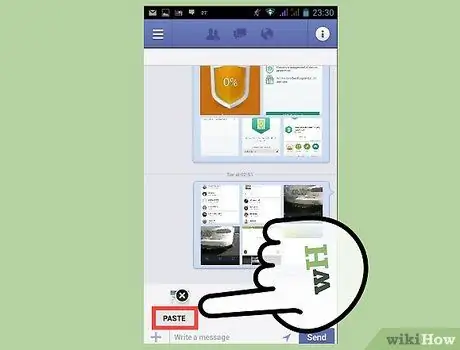
Pas 4. Enganxeu el text al telèfon intel·ligent
Premeu el dit a la pantalla per seleccionar la ubicació on voleu enganxar el text. Poc després, apareixerà un petit menú amb l'opció "Enganxa". Traieu el dit de la pantalla i toqueu "Enganxa" per introduir el text que heu tallat o copiat. Assegureu-vos que l’aplicació d’editor de text estigui oberta al telèfon intel·ligent. Podeu editar correus electrònics a l'aplicació de correu electrònic o mitjançant el navegador.






